如何在iPad上放置Word文档?
办公教程导读
收集整理了【如何在iPad上放置Word文档?】办公软件教程,小编现在分享给大家,供广大互联网技能从业者学习和参考。文章包含1189字,纯文字阅读大概需要2分钟。
办公教程内容图文
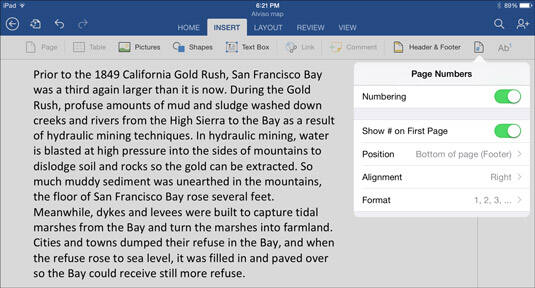 Word</b> for iPad中为页面编号。” width=”535″ height=”288″ />
Word</b> for iPad中为页面编号。” width=”535″ height=”288″ />
选择如何为页面编号。
选择选项以确定页的编号方式以及页码的外观:您的选择如下:
在首页上显示#:通常,报告的标题页没有编号。关闭此选项可防止在第一页上显示页码。
位置:在子菜单上,选择将页码放在页面顶部还是底部。
对齐方式:在子菜单上,选择要在页眉或页脚中显示页码的位置。“内部”和“外部”选项适用于装订的双面文档,在文档的两面都打印有文本。“内部”选项将页码放在绑定旁边;“外部”选项将页码放置在远离装订的位置。
格式:在子菜单上,选择编号页的格式。
要删除页码,请返回“页码”菜单并关闭“编号”选项。
创建页眉和页脚
甲头是沿页面顶部的描述性文本; 一个注脚是沿着底部的描述性文字。页眉和页脚标识文档的主题,文档的作者,页面的内容以及其他重要内容。(要在页眉或页脚中包含页码,请使用“页码”命令。)
请按照以下步骤在文档上输入(或编辑)页眉或页脚:
在插入选项卡上,单击页眉和页脚按钮。出现“页眉和页脚”下拉菜单。
在下拉菜单上选择“编辑页眉”或“编辑页脚”。将打开“页眉”窗格或“页脚”窗格
办公教程总结
以上是为您收集整理的【如何在iPad上放置Word文档?】办公软件教程的全部内容,希望文章能够帮你了解办公软件教程如何在iPad上放置Word文档?。
如果觉得办公软件教程内容还不错,欢迎将网站推荐给好友。

